Die Videobearbeitung ist eines der gängigsten und nützlichsten Tools in der heutigen Zeit, vor allem aufgrund des Aufschwungs der Social Media-Plattformen: YouTube, Instagram, TikTok, etc. Bei Videos, die normalerweise für Bildungszwecke, Game-Streaming usw. erstellt werden, kann die Bildschirmaufnahme die entscheidende Faktor ist. Standard-Bildschirmrekorder haben ein vordefiniertes Limit für die Aufnahme einer bestimmten Zeit, was bei längeren Videos ein Problem darstellt. Und das Zurücksetzen des Aufnahmevorgangs kann manchmal sehr anstrengend sein. Um dieses Problem in den Griff zu bekommen, wurde die Bildchirmrekorder ohne Zeitlimit eingeführt. Mit diesem Tool können Sie lange Videos ohne Pause aufnehmen und später unerwünschte Teile einfach aus dem Video herausschneiden.
In diesem Artikel werden die besten 12 Bildschirmrekorder im Vergleich vorgestellt. Lass uns los gehen!
| 1. Filmora | 2. FREECAM |
| 3. OBS Studio | 4. Active Presenter |
| 5. CamStudio | 6. Apowersoft Free Recorder |
| 7. ScreenRec | 8. ShareX |
| 9. TinyTake | 10. VLC |
| 11. VSDC | 12. Flashback Express |
1. Filmora - Der einfache und leistungsstarke Bildschirmrekorder ohne Zeitlimit
Filmora ist ein sehr beliebter und vollständiger Video Editor und Bildschirmrecorder. Die Bildschirmaufzeichnung ohne Zeitlimit kann bei Produktdemos, Vorträge, Spiele und vieles mehr sehr nützlich sein. Filmora hat ein sehr benutzerfreundliche Oberfläche und einfach zu verstehende Befehle. Das Beste an dieser Software ist, dass es kostenlos ist und sowohl für Windows als auch für MAC verfügbar ist. Mit dem Filmora Bildschirmrecorder können Sie gleichzeitig den Bildschirm und die Webcam aufzeichnen sowie den Ton des Systems und des Mikrofons aufnehmen. Sie können damit ganz einfach Videos mit bis zu 60 FPS aufnehmen.
Mit Filmora ist das Aufzeichnen des Bildschirms so einfach:
Schritt 1Nach der Installation starten Sie Filmora auf Ihrem Gerät und klicken Sie auf die Option "Bildschirmrekorder" zum Aufnahme aktivieren.
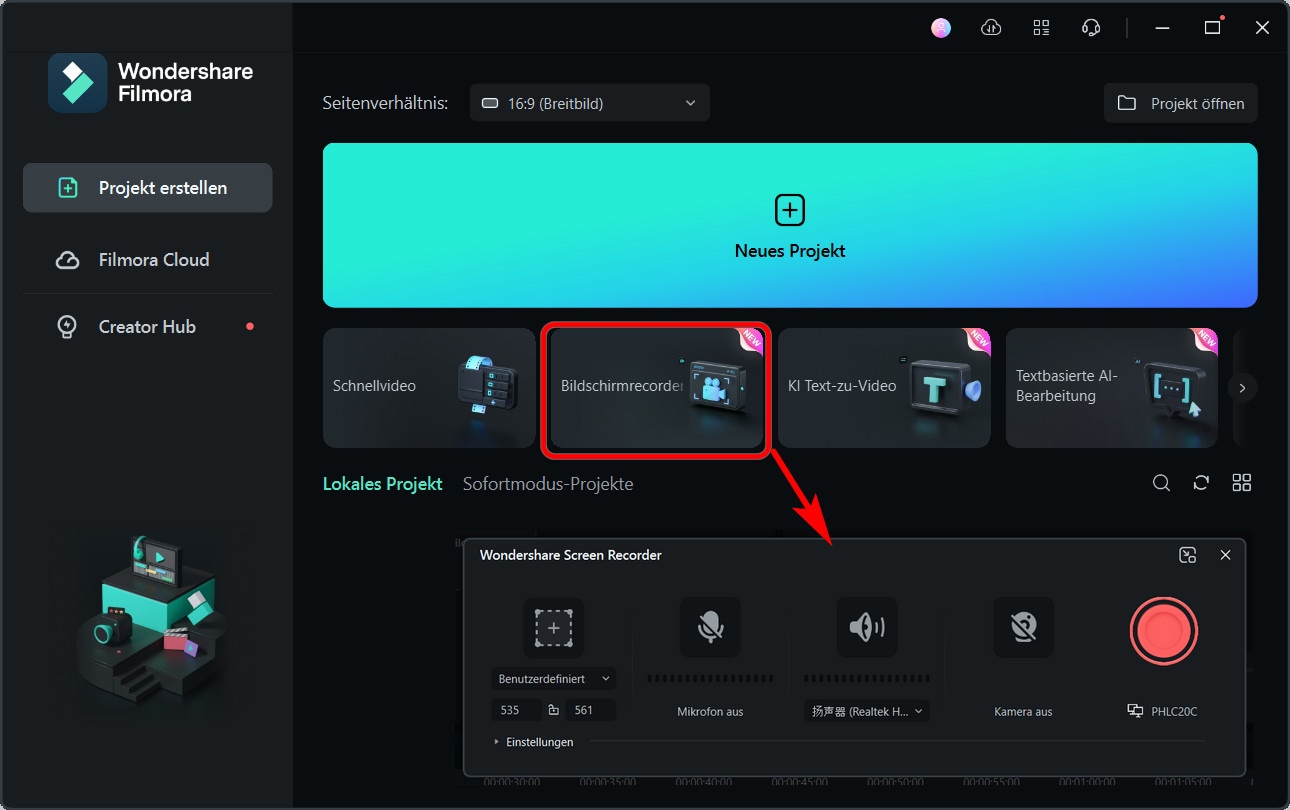
Schritt 2Recorder-Einstellungen
Nachdem Sie Schritt 1 abgeschlossen haben, wird der Tab "Bildschirmaufzeichnungseinstellungen" angezeigt. Sie können mit der Anpassung der verschiedenen Aufnahmeparameter in diesem Tab arbeiten, um eine feine Aufzeichnung Ihres Bildschirmgeräts zu erhalten.
Sie können fortfahren, um den Zielspeicherort Ihrer Aufnahme auszuwählen. Legen Sie die Bildfrequenz, die Ausgabequalität und den Bildschirmrekordtimer fest, während Sie die Maussteuerungen anpassen und die Start-/Stopp- und Pause-/Fortsetzung-Hotkeys hinzufügen.
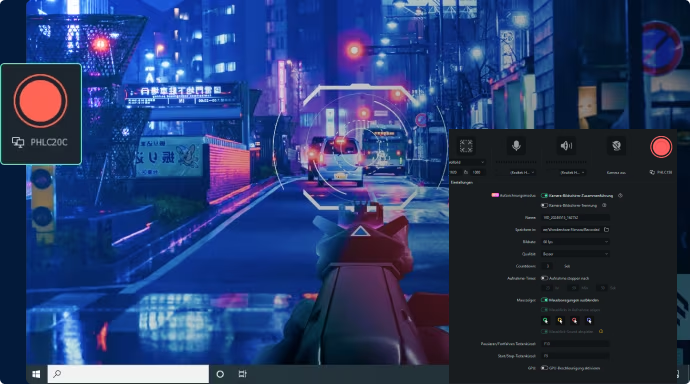
Schritt 3Klicken Sie auf die rote Option oder drücken Sie F9, um die Aufnahme zu starten. Um die Aufnahme zu stoppen, drücken Sie erneut F9. Wenn Sie die Aufnahme pausieren oder fortsetzen möchten, verwenden Sie F10.
2. FREECAM (iSpring)
Das Tool ist sehr beliebt für Bildschirmaufnahmen auf Computern und Mobiltelefonen. Außerdem gibt es keine Einschränkungen bei der Aufnahmezeit. Außerdem können Teile des Bildschirms aufgezeichnet werden.
Es ermöglicht verschiedene Bearbeitungseffekte und kann sie an mehrere soziale Webseiten senden. Das Tool richtet sich in erster Linie an Lehrer und Prüfer.

Vorteile:
-
Ausgeschnittene Bildschirmaufnahme: Sie ermöglicht die Aufnahme eines bestimmten Bereichs auf dem Bildschirm.
-
Das abgeschnittene Video oder Bild kann in verschiedene Dateiformate exportiert werden.
-
Audioaufnahme: Audio kann von Mikrofon und System getrennt aufgenommen werden.
-
Videoaufzeichnung: Der Video-Feed der Webcam kann ebenfalls aufgezeichnet werden.
-
Zusätzliche Funktionen: Sind im Bearbeitungsbereich verfügbar.
-
Es hat eine sehr benutzerfreundliche Umgebung.
Nachteile:
-
Die vollständige Anwendung ist nicht kostenlos.
-
Unterstützt keine Bildschirmerkennung.
3. OBS Studio
OBS ist eine Open-Source-Software, die häufig für Streaming-Zwecke verwendet wird. Dank seiner vielfältigen Bearbeitungs- und Aufnahmeoptionen bietet sie ein unglaubliches Erlebnis.
Der Ton kann über das System und das Mikrofon aufgenommen werden. Und Videos können von der Webcam abgerufen werden. Zusammen mit der Aufzeichnung eines bestimmten Bereichs des Bildschirms.

Vorteile:
-
Eine kompakte Software für die kommerzielle und nicht-kommerzielle Nutzung.
-
Unterstützt Streaming auf YouTube, Twitter und Facebook.
-
Sie kann den Bildschirm mit Cursoreffekten aufnehmen.
-
Sie unterstützt Bildschirmaufnahmen ohne Zeitbegrenzung.
-
Wasserzeichen entfernt: Fügt dem Video keine Wasserzeichen hinzu.
-
Sie verfügt über Mehrkanal-, Mehrsprachen- und Einzelkanaloptionen.
Nachteile:
-
Die vollständige Anwendung ist nicht kostenlos.
-
Verfügt nicht über eine Bildschirm-Erkennung.
4. Active Presenter
Wie der Name schon sagt, handelt es sich um ein Tool, das in der Regel für schnelle Aufnahmen verwendet wird, in der Regel um Screenshots zu erstellen, zu bearbeiten und elektronische Lernvideos zu erstellen. Dies ist eines der besten und leistungsfähigsten Tools zur Aufnahme von Bildschirmen.
Es wird hauptsächlich als zeitlich unbegrenzter Bildschirmrekorder und Screencast-Videobearbeitungstool verwendet, mit dem Sie Ihr Video perfektionieren können. Es kann auch die Tastatur- und Mauseffekte aufnehmen.

Vorteile:
-
Exportieren: Es kann Inhalte in HTML5 und jeden Webbrowser exportieren.
-
E-Learning-Systeme: Es unterstützt SCORK und XAPI.
-
Es kann Webcam und Bildschirm gleichzeitig aufzeichnen.
-
Mikrofon- und System-Audios können gleichzeitig aufgenommen werden.
-
Smart Capturing ermöglicht es, Monitor- und Cursor-Effekte mit diesem Tool zu verstehen.
-
Zusätzliche Effekte enthalten Green-Screen-Effekte, Quizoptionen und Bearbeitungsoptionen.
Nachteile:
-
Die vollständige Anwendung ist nicht kostenlos.
-
Unterstützt keine Bildschirmerkennung.
-
Unterstützt keine variablen Bildraten.
5. CamStudio
CamStudio ist auch ein Bildschirmrekorder ohne Zeitbegrenzung. Es kann alle Audio- und Videoaktivitäten des Computers aufzeichnen. Es erstellt zunächst AVI-Dateien im Industriestandard und konvertiert sie später in SWF-Dateien. Es verfügt über zahlreiche Tools zur Audio- und Videobearbeitung.

Vorteile:
-
Hauptsächlich für Bildschirmaufnahmen verwendet.
-
Geschrieben in C++.
-
Kostenlose Open-Source-Software.
-
Ein hervorragendes Tool für die Erstellung von Video-Tutorials.
-
Kann Audio vom System aufnehmen und bearbeiten.
Nachteile:
-
Die Software wird von Google als bösartig eingestuft.
-
Nicht so leistungsstark wie die anderen genannten Programme.
6. Apowersoft Free Recorder
Das 2010 gegründete Unternehmen mit Sitz in Hongkong hat täglich etwa 300.000 Nutzer. Dieses Tool wird vor allem für private und geschäftliche Zwecke verwendet. Es schränkt seine Benutzer in keiner Weise ein und unterstützt die Bearbeitung in Echtzeit. Es unterstützt die direkte Weitergabe an YouTube und FTP. Die Basisversion ist kostenlos erhältlich.

Vorteile:
-
Bearbeitung in Echtzeit.
-
Videoaufnahme mit Screenshot Tool.
-
Audioaufnahme über Mikrofon und System.
-
Video-Sharing-Tool für YouTube und ftp.
-
Mehrere Aufnahmemodi ermöglichen Aufnahmen im Vollbildmodus und in benutzerdefinierten Bereichen.
-
Zusätzliche Funktionen: Es unterstützt Hintergrundfarben, Anmerkungen und das Hinzufügen von Farben bei allen verschiedenen Videoformaten.
Nachteile:
-
Die vollständige Anwendung ist nicht kostenlos.
-
Unterstützt keine Bildschirmerkennung.
-
Unterstützt keine variablen Bildraten.
7. ScreenRec
ScreenRec ist ein Produktivitätstool, dessen Hauptziel es ist, Zeit zu sparen und schnell mit Screenshots und privaten Sofort-Videonachrichten zu kommunizieren. Es lädt Ihre Videos während der Aufnahme automatisch in die Cloud hoch, um die Effizienz zu steigern und Zeit zu sparen.

Vorteile:
-
Gut für Entwickler, um Code und Text schneller auszutauschen.
-
Kundenservice durch schnelles Erfassen und Teilen.
-
Einfaches Erstellen von Tutorials dank einfacher Befehle.
-
Sehr einfaches Layout und Befehlszeilensystem.
-
Kostenlos auf allen großen Plattformen verfügbar.
-
Unterstützt das 1-Klick-Erfassungssystem.
Nachteile:
-
Einfache Software, daher kann sie die schwereren Aufgaben nicht ausführen.
-
Unterstützt nicht die Aufnahme von Bildschirmausschnitten.
8. ShareX
ShareX ist eine Open-Source-Software für Bildschirmaufnahmen und Videoerstellung. Sie wurde im Jahr 2008 entwickelt. Und kann einfach auf einem fensterbetriebenen System installiert werden. Es ist eine leichtgewichtige Software für schnelle Bildschirmfotos und deren Bearbeitung. Es unterstützt Anmerkungen und Uploads zu verschiedenen bekannten Zielen wie Facebook, Twitter, etc.
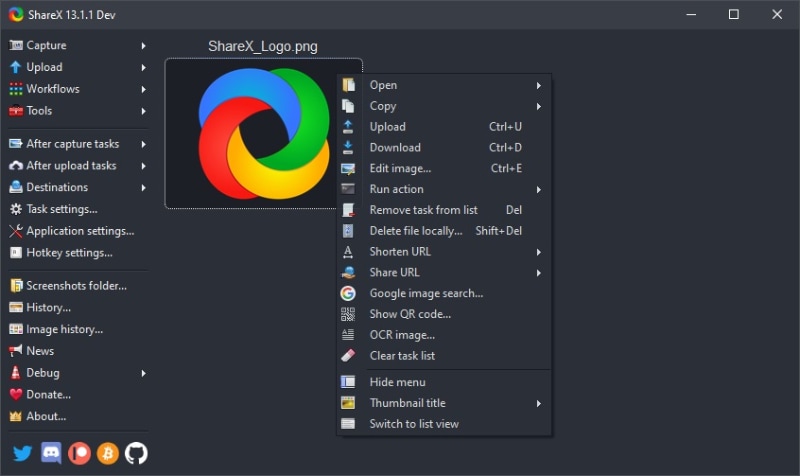
Vorteile:
-
Die Software ist kostenlos.
-
Sie enthält keine Werbung.
-
Es handelt sich um eine leichtgewichtige Software, also gut für eine begrenzte CPU und einen begrenzten Arbeitsspeicher.
-
Anpassbarer Arbeitsablauf.
-
Unterstützt über 80 Ziele.
Nachteile:
-
Kompakt, daher nicht für größere Aufgaben geeignet.
-
Nur für Windows.
9. TinyTake
TinyTake ist eine kostenlose Software zur Bildschirmaufzeichnung, die von MangoApps entwickelt wurde. Diese Software ist für Windows und Mac kostenlos erhältlich. Als einfache Software wird sie auch für die Videobearbeitung und die Aufnahme von Kommentaren verwendet.

Vorteile:
-
Nimmt ein Video von bis zu 120 Minuten auf.
-
Kann Webcam-Videos aufnehmen.
-
Nehmen Sie einen Teil des Bildschirms oder den gesamten Bildschirm auf.
-
Proxy-Server-freundlich.
-
Weist benutzerdefinierte Tastenkombinationen zu.
Nachteile:
-
Nicht völlig kostenlos.
-
Einige Funktionen sind nur in Windows verfügbar.
10. VLC
Einer der beliebtesten und meistgenutzten Mediaplayer, die derzeit im Einsatz sind. Mit einer Vielzahl von kostenlosen Funktionen, die sonst teuer sind. Es unterstützt das MPEG-Format und wurde vom VideoLAN-Projekt entwickelt.

Vorteile:
-
Einfache Benutzeroberfläche.
-
Kann zum Erstellen und Verbinden eines Videostreams verwendet werden.
-
Kompatibel mit OS X.
-
Sie müssen keinen Codec installieren.
-
Kann auf Windows und Mac verwendet werden.
Nachteile:
-
Unterstützt keine Video- und Audioaufnahmen in Echtzeit.
-
Einige Funktionen sind nur in Windows verfügbar.
11. VSDC
Eine weitere, einfach zu bedienende, leichtgewichtige Software für Bildschirmaufnahmen. Dieses Programm nimmt den Bildschirm auf und speichert ihn im MP4-Format. Es ist eine nicht-lineare Bearbeitungsanwendung, die von Multilabel LLC entwickelt wurde.

Vorteile:
-
4k- und HD-Unterstützung und gleichzeitig ein geringes Gewicht.
-
Integriertes Tool zum Brennen von DVDs.
-
Exportieren auf Webseiten für soziale Medien.
-
Nehmen Sie Videos von Webcams, Tunern und IP-Kameras auf.
-
Nicht-lineare Bearbeitung.
Nachteile:
-
VSDC pro ist kostenpflichtig.
-
Kein Tool zur Videostabilisierung.
12. Flashback Express
Ein einfach zu bedienendes Tool für Bildschirmaufnahmen und Videobearbeitung. Für die Aufnahme von kleinen Clips und Video-Tutorials mit eigenem Schnittplatz. Es wurde von Blueberry Software entwickelt. Es handelt sich um ein Tool für die Bildschirmaufzeichnung vor Ort.
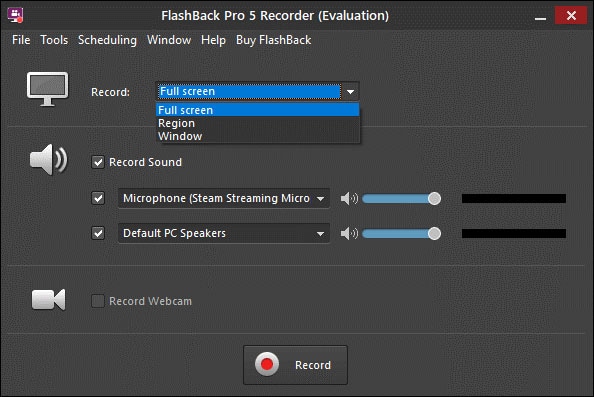
Vorteile:
-
Zeichnet Bildschirm und Webcam-Audio auf.
-
Verbessert die aufgenommenen Bilder, Töne, Beschriftungen und Pfeile.
-
Es kann Kommentare hinzufügen.
-
Das kompatible Betriebssystem ist nur Windows.
-
Es ist eine leichtgewichtige Software.
-
Aufnahmen ohne Wasserzeichen.
Nachteile:
-
Die Anwendung vermittelt ein veraltetes Bild.
-
Funktioniert manchmal mit Verzögerung.
Abschließend möchte ich sagen, dass es eine Vielzahl von Bildschirmrekordern auf dem Markt gibt und die meisten von ihnen Videoaufnahmen ohne zeitliche Begrenzung anbieten. Welches Programm nun das beste von allen ist, hängt hauptsächlich von Ihnen ab, denn wenn Sie kleinere und einfachere Aufgaben zu erledigen haben, dann benötigen Sie eine leichtgewichtige Software und wenn Sie dagegen eine professionelle und sorgfältige Arbeit zu erledigen haben, dann sollte eine leistungsfähigere Software wie Filmora Ihre Wahl sein.







